Ce wikiHow vous apprend comment contourner les restrictions Web sur les ordinateurs de la bibliothèque. Bien que les ordinateurs de la bibliothèque limitent considérablement votre capacité à modifier ou à utiliser le logiciel système de votre ordinateur, vous pouvez contourner les restrictions Internet de la bibliothèque en utilisant un site Web proxy ou une version portable du navigateur Tor.
Méthode One of Two:
Utiliser un site Web proxy
-
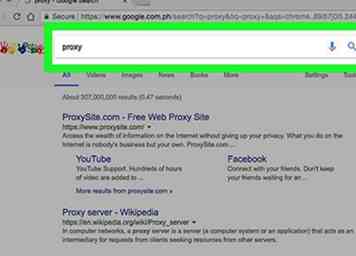 1 Comprendre ce qu'est un proxy Les proxys vous permettent d'acheminer votre trafic Web via un serveur non surveillé ou restreint. L'inconvénient majeur est que l'utilisation de proxys pour naviguer ralentira considérablement votre vitesse Internet.
1 Comprendre ce qu'est un proxy Les proxys vous permettent d'acheminer votre trafic Web via un serveur non surveillé ou restreint. L'inconvénient majeur est que l'utilisation de proxys pour naviguer ralentira considérablement votre vitesse Internet. - Il est peu probable que vous puissiez utiliser un VPN, qui est une version plus complète d'un proxy, sur un ordinateur de bibliothèque.
-
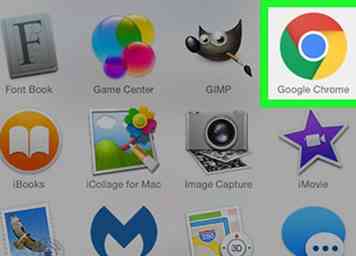 2 Ouvrez un navigateur Web. Cliquez ou double-cliquez sur l'icône de l'application pour le navigateur Internet par défaut de votre ordinateur de bibliothèque.
2 Ouvrez un navigateur Web. Cliquez ou double-cliquez sur l'icône de l'application pour le navigateur Internet par défaut de votre ordinateur de bibliothèque. - La majorité des ordinateurs de bibliothèque utilisent Windows, vous devrez donc probablement utiliser Microsoft Edge ou Internet Explorer.
- Si vous utilisez un ordinateur de bibliothèque Mac, vous serez probablement coincé avec Safari.
-
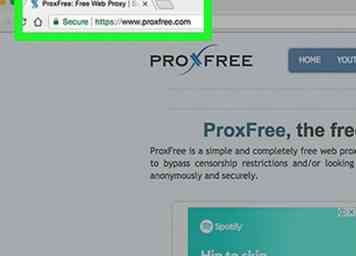 3 Accédez à un site proxy. Plusieurs sites proxy fiables peuvent vous être utiles. si l'un d'eux est bloqué, essayez le suivant:
3 Accédez à un site proxy. Plusieurs sites proxy fiables peuvent vous être utiles. si l'un d'eux est bloqué, essayez le suivant: - ProxFree - https://www.proxfree.com/
- Cachez-moi - https://hide.me/en/proxy/
- ProxySite - https://www.proxysite.com/
- Si aucune de ces options n'est disponible, essayez de taper proxy en ligne gratuit dans un moteur de recherche, puis en cliquant sur les résultats pertinents jusqu'à ce que vous trouviez un proxy non bloqué.
-
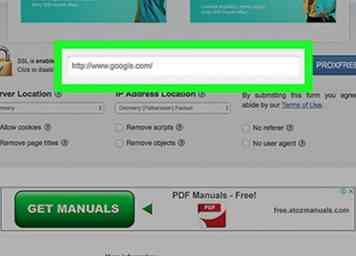 4 Recherchez et cliquez sur la barre de recherche. Quelque part sur la page (généralement au milieu), vous devriez voir une barre de recherche avec "Entrer une URL" ou "Adresse Web" (ou similaire) écrit ou à côté.
4 Recherchez et cliquez sur la barre de recherche. Quelque part sur la page (généralement au milieu), vous devriez voir une barre de recherche avec "Entrer une URL" ou "Adresse Web" (ou similaire) écrit ou à côté. -
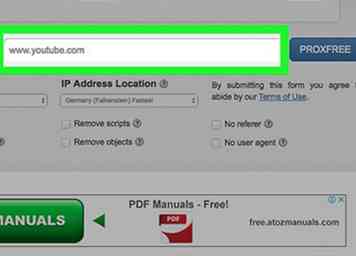 5 Entrez l'adresse d'un site Web. Tapez dans la barre de recherche une adresse Web complète (par exemple, www.youtube.com).
5 Entrez l'adresse d'un site Web. Tapez dans la barre de recherche une adresse Web complète (par exemple, www.youtube.com). -
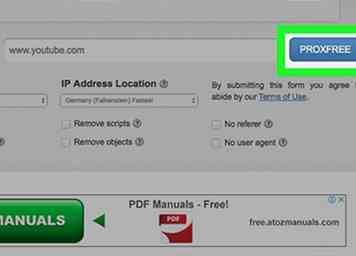 6 presse ↵ Entrer. Cela incitera le mandataire à charger votre site Web.
6 presse ↵ Entrer. Cela incitera le mandataire à charger votre site Web. - Comme mentionné précédemment, cela peut prendre quelques secondes de plus que d'habitude.
-
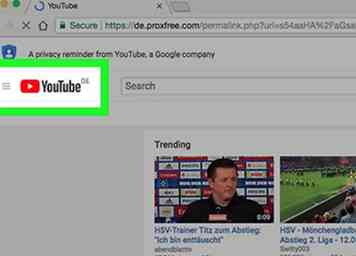 7 Parcourez votre site à votre guise. Les ordinateurs de la bibliothèque ne peuvent pas vous empêcher de naviguer lorsque vous êtes sur le site Web de votre proxy. Bien que le site que vous consultez se charge sans doute plus lentement que d'habitude, vous devriez pouvoir l'utiliser sans restrictions.
7 Parcourez votre site à votre guise. Les ordinateurs de la bibliothèque ne peuvent pas vous empêcher de naviguer lorsque vous êtes sur le site Web de votre proxy. Bien que le site que vous consultez se charge sans doute plus lentement que d'habitude, vous devriez pouvoir l'utiliser sans restrictions.
Méthode deux sur deux:
Utilisation du navigateur portable Tor
-
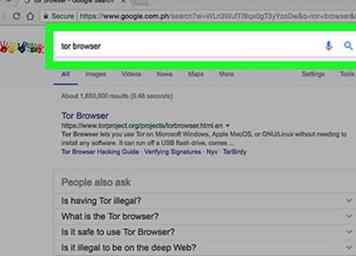 1 Comprendre comment cette méthode fonctionne. Le navigateur Tor est livré avec un proxy intégré et peut être utilisé à partir d'un lecteur flash sans avoir besoin d'être installé sur l'ordinateur de la bibliothèque lui-même. Cela est utile car la plupart des ordinateurs de bibliothèque ne vous permettent pas d’installer des programmes sur ces ordinateurs.
1 Comprendre comment cette méthode fonctionne. Le navigateur Tor est livré avec un proxy intégré et peut être utilisé à partir d'un lecteur flash sans avoir besoin d'être installé sur l'ordinateur de la bibliothèque lui-même. Cela est utile car la plupart des ordinateurs de bibliothèque ne vous permettent pas d’installer des programmes sur ces ordinateurs. - Les ordinateurs de la bibliothèque vous permettent généralement d'utiliser un lecteur flash. Cependant, si l'ordinateur de votre bibliothèque sélectionnée est une exception à cette règle, cette méthode ne fonctionnera pas pour vous.
-
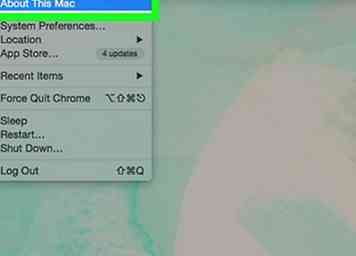 2 Assurez-vous de disposer d’un ordinateur illimité. Cela peut être un ordinateur à la maison ou un ordinateur public qui vous permet de télécharger et d'installer des programmes, mais cela ne peut pas être un ordinateur qui ne vous permet pas de télécharger des éléments.
2 Assurez-vous de disposer d’un ordinateur illimité. Cela peut être un ordinateur à la maison ou un ordinateur public qui vous permet de télécharger et d'installer des programmes, mais cela ne peut pas être un ordinateur qui ne vous permet pas de télécharger des éléments. -
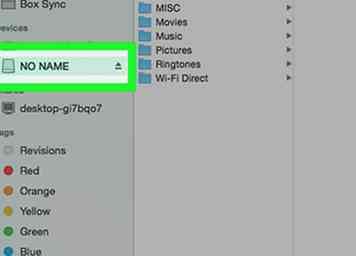 3 Branchez un lecteur flash sur l'ordinateur. Le lecteur flash doit se connecter à l'un des ports USB de votre ordinateur.
3 Branchez un lecteur flash sur l'ordinateur. Le lecteur flash doit se connecter à l'un des ports USB de votre ordinateur. - Si vous utilisez un MacBook ou MacBook Pro moderne, vous aurez besoin d'un lecteur flash USB-C ou d'un adaptateur USB 3.0 vers USB-C pour votre Mac.
-
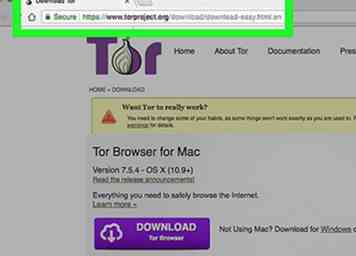 4 Ouvrez la page de téléchargement de Tor. Accédez à https://www.torproject.org/download/download-easy.html.en dans le navigateur Web de votre ordinateur.
4 Ouvrez la page de téléchargement de Tor. Accédez à https://www.torproject.org/download/download-easy.html.en dans le navigateur Web de votre ordinateur. - Tor est un navigateur léger qui peut être installé et exécuté à partir d'un lecteur flash.
-
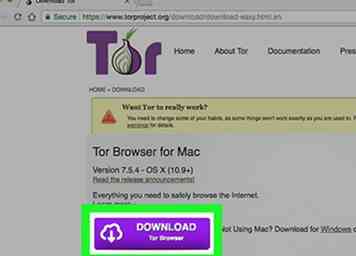 5 Cliquez sur TÉLÉCHARGER. C'est un bouton violet au milieu de la page. Cela incitera le fichier d'installation de Tor à télécharger sur votre ordinateur.
5 Cliquez sur TÉLÉCHARGER. C'est un bouton violet au milieu de la page. Cela incitera le fichier d'installation de Tor à télécharger sur votre ordinateur. - Si vous êtes invité à sélectionner un emplacement avant le téléchargement, cliquez sur le nom de votre lecteur flash, puis passez à l'étape suivante.
-
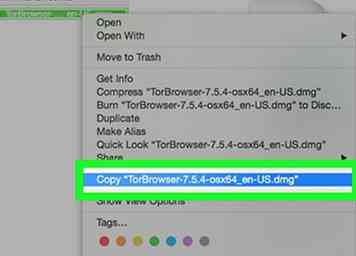 6 Déplacez le fichier d'installation Tor sur votre lecteur flash. Accédez au dossier dans lequel le fichier de configuration a été téléchargé, puis procédez comme suit:
6 Déplacez le fichier d'installation Tor sur votre lecteur flash. Accédez au dossier dans lequel le fichier de configuration a été téléchargé, puis procédez comme suit: - Cliquez sur le fichier pour le sélectionner.
- presse Ctrl+C (Windows) ou ⌘ Commander+C (Mac) pour copier le fichier de configuration.
- Cliquez sur le nom de votre lecteur flash sur le côté gauche de la fenêtre Explorateur de fichiers (Windows) ou du Finder (Mac).
- Cliquez sur un espace vide dans la fenêtre du lecteur flash.
- presse Ctrl+V (Windows) ou ⌘ Commander+V (Mac) pour coller le fichier dans votre lecteur flash.
-
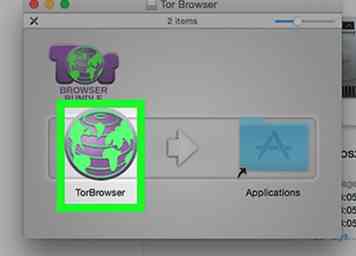 7 Installez Tor sur votre lecteur flash. Faire cela:
7 Installez Tor sur votre lecteur flash. Faire cela: - les fenêtres - Double-cliquez sur le fichier Tor EXE, sélectionnez une langue et cliquez sur D'accord, Cliquez sur Feuilleter… , sélectionnez le nom de votre lecteur flash et cliquez sur D'accordet cliquez Installer. Décochez les deux cases et cliquez sur terminer à l'invite.
- Mac - Double-cliquez sur le fichier Tor DMG, vérifiez le téléchargement si nécessaire et suivez les instructions supplémentaires à l'écran, en veillant à sélectionner votre lecteur flash comme destination d'installation.
-
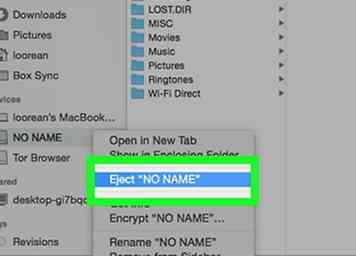 8 Éjectez votre lecteur flash. Cela garantira que votre installation Tor est préservée.
8 Éjectez votre lecteur flash. Cela garantira que votre installation Tor est préservée. -
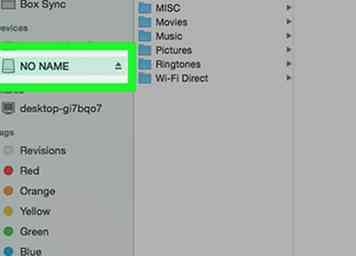 9 Branchez votre lecteur flash sur un ordinateur de la bibliothèque. Vous trouverez généralement les ports USB pour les ordinateurs de bibliothèque à l'avant ou sur les côtés de l'ordinateur. Le branchement de votre lecteur flash devrait ouvrir la fenêtre du lecteur flash.
9 Branchez votre lecteur flash sur un ordinateur de la bibliothèque. Vous trouverez généralement les ports USB pour les ordinateurs de bibliothèque à l'avant ou sur les côtés de l'ordinateur. Le branchement de votre lecteur flash devrait ouvrir la fenêtre du lecteur flash. - Si vous voyez un message d'erreur vous indiquant que le lecteur flash n'a pas pu être ouvert, vous ne pourrez pas utiliser Tor sur l'ordinateur de votre bibliothèque.
-
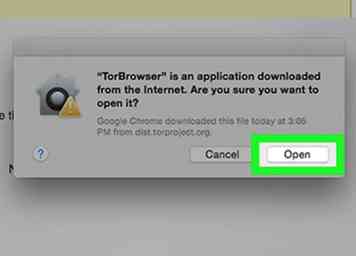 10 Ouvrez Tor. Faire cela:
10 Ouvrez Tor. Faire cela: - Ouvrez votre lecteur flash s'il ne s'est pas déjà ouvert.
- Double-cliquez sur le dossier "Tor Browser".
- Double-cliquez sur l'icône "Démarrer le navigateur Tor".
-
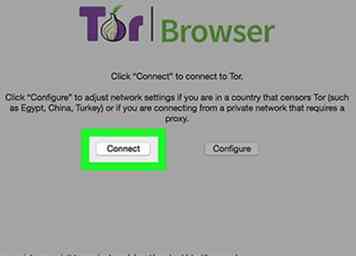 11 Cliquez sur Relier. Cela va lancer Tor. À ce stade, vous devriez pouvoir naviguer à votre guise; Comme Tor utilise un proxy intégré et qu'il fonctionne à partir de votre lecteur flash, les restrictions Web de la bibliothèque ne devraient pas s'appliquer à votre session de navigation.
11 Cliquez sur Relier. Cela va lancer Tor. À ce stade, vous devriez pouvoir naviguer à votre guise; Comme Tor utilise un proxy intégré et qu'il fonctionne à partir de votre lecteur flash, les restrictions Web de la bibliothèque ne devraient pas s'appliquer à votre session de navigation. - Vous pouvez même être en mesure de télécharger des fichiers sur votre lecteur flash tout en utilisant Tor.
Facebook
Twitter
Google+
 Minotauromaquia
Minotauromaquia
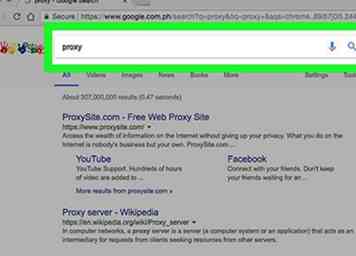 1 Comprendre ce qu'est un proxy Les proxys vous permettent d'acheminer votre trafic Web via un serveur non surveillé ou restreint. L'inconvénient majeur est que l'utilisation de proxys pour naviguer ralentira considérablement votre vitesse Internet.
1 Comprendre ce qu'est un proxy Les proxys vous permettent d'acheminer votre trafic Web via un serveur non surveillé ou restreint. L'inconvénient majeur est que l'utilisation de proxys pour naviguer ralentira considérablement votre vitesse Internet. 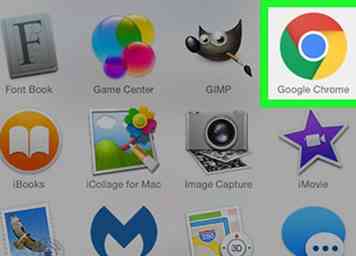 2 Ouvrez un navigateur Web. Cliquez ou double-cliquez sur l'icône de l'application pour le navigateur Internet par défaut de votre ordinateur de bibliothèque.
2 Ouvrez un navigateur Web. Cliquez ou double-cliquez sur l'icône de l'application pour le navigateur Internet par défaut de votre ordinateur de bibliothèque. 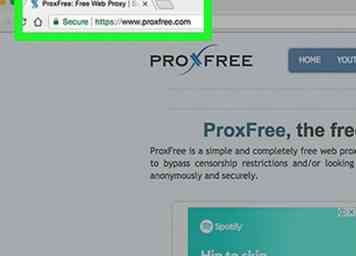 3 Accédez à un site proxy. Plusieurs sites proxy fiables peuvent vous être utiles. si l'un d'eux est bloqué, essayez le suivant:
3 Accédez à un site proxy. Plusieurs sites proxy fiables peuvent vous être utiles. si l'un d'eux est bloqué, essayez le suivant: 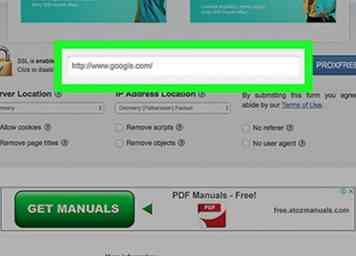 4 Recherchez et cliquez sur la barre de recherche. Quelque part sur la page (généralement au milieu), vous devriez voir une barre de recherche avec "Entrer une URL" ou "Adresse Web" (ou similaire) écrit ou à côté.
4 Recherchez et cliquez sur la barre de recherche. Quelque part sur la page (généralement au milieu), vous devriez voir une barre de recherche avec "Entrer une URL" ou "Adresse Web" (ou similaire) écrit ou à côté. 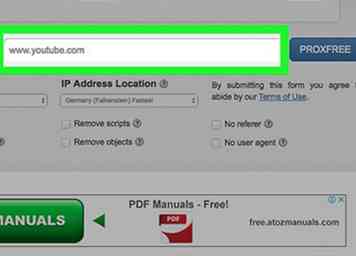 5 Entrez l'adresse d'un site Web. Tapez dans la barre de recherche une adresse Web complète (par exemple, www.youtube.com).
5 Entrez l'adresse d'un site Web. Tapez dans la barre de recherche une adresse Web complète (par exemple, www.youtube.com). 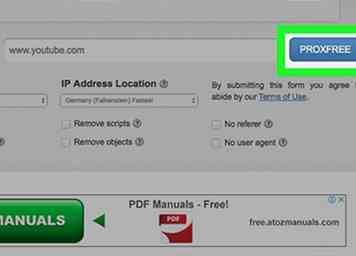 6 presse
6 presse 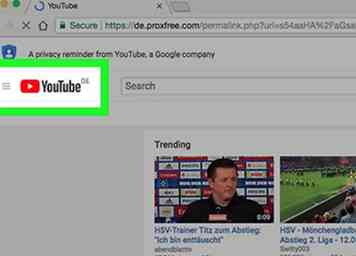 7 Parcourez votre site à votre guise. Les ordinateurs de la bibliothèque ne peuvent pas vous empêcher de naviguer lorsque vous êtes sur le site Web de votre proxy. Bien que le site que vous consultez se charge sans doute plus lentement que d'habitude, vous devriez pouvoir l'utiliser sans restrictions.
7 Parcourez votre site à votre guise. Les ordinateurs de la bibliothèque ne peuvent pas vous empêcher de naviguer lorsque vous êtes sur le site Web de votre proxy. Bien que le site que vous consultez se charge sans doute plus lentement que d'habitude, vous devriez pouvoir l'utiliser sans restrictions. 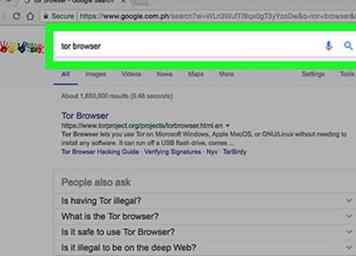 1 Comprendre comment cette méthode fonctionne. Le navigateur Tor est livré avec un proxy intégré et peut être utilisé à partir d'un lecteur flash sans avoir besoin d'être installé sur l'ordinateur de la bibliothèque lui-même. Cela est utile car la plupart des ordinateurs de bibliothèque ne vous permettent pas d’installer des programmes sur ces ordinateurs.
1 Comprendre comment cette méthode fonctionne. Le navigateur Tor est livré avec un proxy intégré et peut être utilisé à partir d'un lecteur flash sans avoir besoin d'être installé sur l'ordinateur de la bibliothèque lui-même. Cela est utile car la plupart des ordinateurs de bibliothèque ne vous permettent pas d’installer des programmes sur ces ordinateurs. 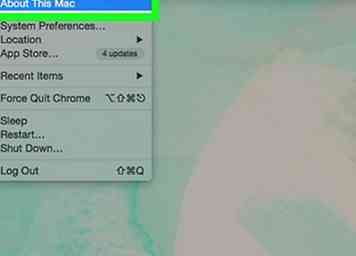 2 Assurez-vous de disposer d’un ordinateur illimité. Cela peut être un ordinateur à la maison ou un ordinateur public qui vous permet de télécharger et d'installer des programmes, mais cela ne peut pas être un ordinateur qui ne vous permet pas de télécharger des éléments.
2 Assurez-vous de disposer d’un ordinateur illimité. Cela peut être un ordinateur à la maison ou un ordinateur public qui vous permet de télécharger et d'installer des programmes, mais cela ne peut pas être un ordinateur qui ne vous permet pas de télécharger des éléments. 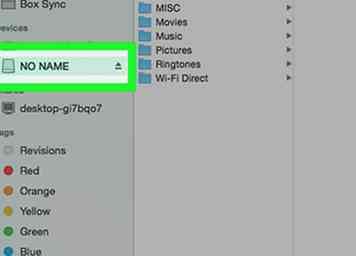 3 Branchez un lecteur flash sur l'ordinateur. Le lecteur flash doit se connecter à l'un des ports USB de votre ordinateur.
3 Branchez un lecteur flash sur l'ordinateur. Le lecteur flash doit se connecter à l'un des ports USB de votre ordinateur. 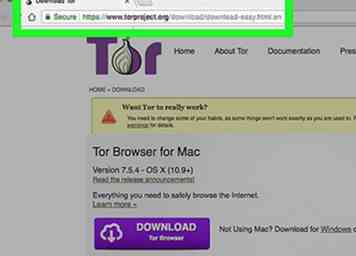 4 Ouvrez la page de téléchargement de Tor. Accédez à https://www.torproject.org/download/download-easy.html.en dans le navigateur Web de votre ordinateur.
4 Ouvrez la page de téléchargement de Tor. Accédez à https://www.torproject.org/download/download-easy.html.en dans le navigateur Web de votre ordinateur. 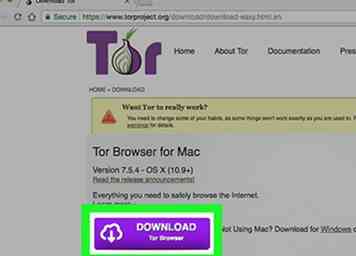 5 Cliquez sur
5 Cliquez sur 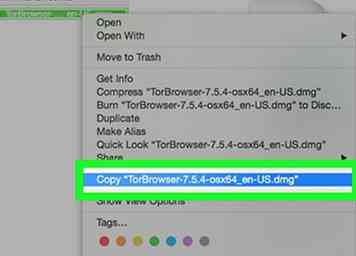 6 Déplacez le fichier d'installation Tor sur votre lecteur flash. Accédez au dossier dans lequel le fichier de configuration a été téléchargé, puis procédez comme suit:
6 Déplacez le fichier d'installation Tor sur votre lecteur flash. Accédez au dossier dans lequel le fichier de configuration a été téléchargé, puis procédez comme suit: 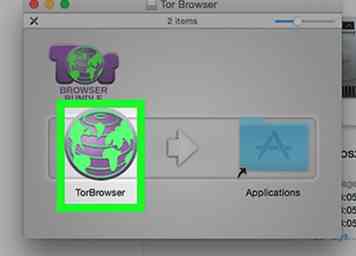 7 Installez Tor sur votre lecteur flash. Faire cela:
7 Installez Tor sur votre lecteur flash. Faire cela: 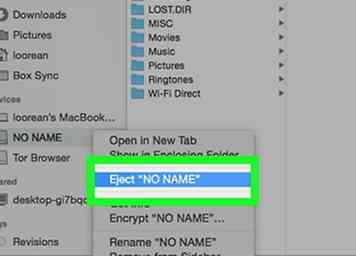 8 Éjectez votre lecteur flash. Cela garantira que votre installation Tor est préservée.
8 Éjectez votre lecteur flash. Cela garantira que votre installation Tor est préservée. 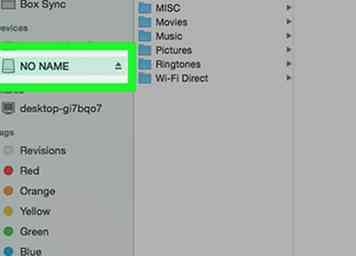 9 Branchez votre lecteur flash sur un ordinateur de la bibliothèque. Vous trouverez généralement les ports USB pour les ordinateurs de bibliothèque à l'avant ou sur les côtés de l'ordinateur. Le branchement de votre lecteur flash devrait ouvrir la fenêtre du lecteur flash.
9 Branchez votre lecteur flash sur un ordinateur de la bibliothèque. Vous trouverez généralement les ports USB pour les ordinateurs de bibliothèque à l'avant ou sur les côtés de l'ordinateur. Le branchement de votre lecteur flash devrait ouvrir la fenêtre du lecteur flash. 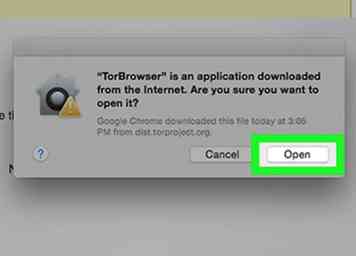 10 Ouvrez Tor. Faire cela:
10 Ouvrez Tor. Faire cela: 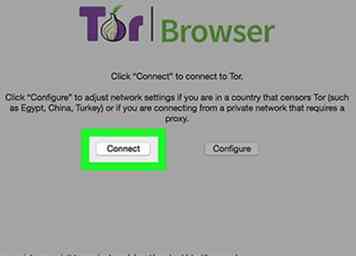 11 Cliquez sur
11 Cliquez sur